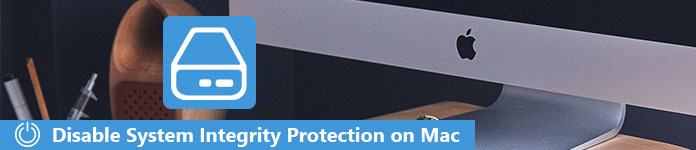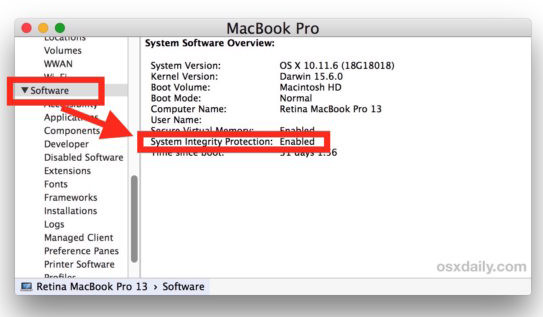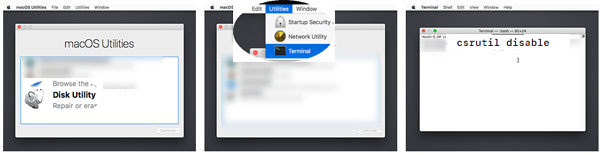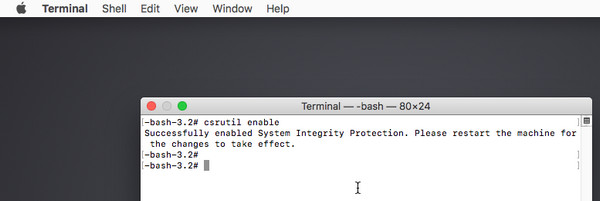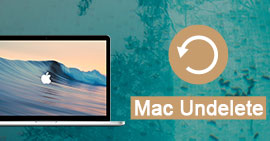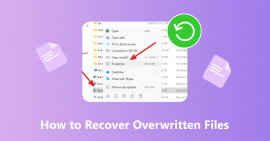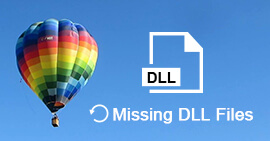A rendszer integritásának védelme letiltja / engedélyezi az engedélykorlátozások eltávolítását / megtartását
Összegzésként
Amikor megkísérel olyan harmadik féltől származó alkalmazásokat használni, mint például a Mac Data Recovery a Mac OS X El Capitanon vagy újabb, és elutasítást kap, először le kell tiltania a rendszer integritásának védelmét. Ez az oldal felsorolja az Ön adatait.
Amikor először telepít ilyen harmadik féltől származó alkalmazásokat, mint például a Mac Data Recovery a Mac-re, akkor azt félre fogja helyezni, megjelenik egy üzenet: „Az indítólemezt a„ Rendszer-integritás védelme ”védi a Mac-en. Kérjük, kapcsolja ki, ha az adatok helyreállítása teljesen."
Mi a rendszer integritásának védelme? Hogyan lehet letiltani a rendszer integritásának védelmét a Mac rendszeren? Nem számít, mikor távolítja el a rendszer integritásának védelmét?
A következő leírásban részletes információkat mutatunk be a rendszer integritásának védelméről és arról, hogy miként lehet letiltani / engedélyezni a rendszer integritásának védelmét.
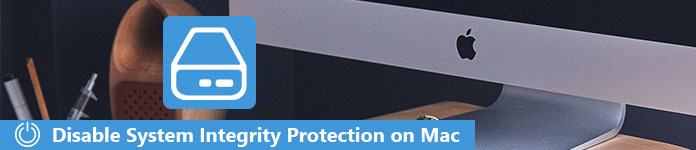
A rendszer integritásának védelme letiltása
Előolvasás: Mit csinál a rendszer integritásának védelme?
A Rendszer-integritásvédelem (SIP) egy biztonsági technológia a Mac OS X El Capitanban és újabbban, hogy megvédje Mac-jét a rosszindulatú szoftverekkel szemben.
A rendszer integritásának védelme előtt a gyökér felhasználó az alábbiak szerint korlátozott volt a rendszermappák vagy alkalmazások elérésére / módosítására / felülírására.
► / Rendszer
► / usr
► / bin
► / sbin
► OS X-re előre telepített alkalmazások
A szolgáltatás bevezetésekor az otthoni könyvtáron kívüli egyes alkalmazások, például a biztonsági mentési és helyreállítási eszközök, amelyek bizonyos védett rendszermappák vagy fájlok módosítására támaszkodnak, már nem működnek, mert megakadályozzák az ilyen típusú szoftverek telepítését vagy működtetését. Az alkalmazások használatához le kell tiltania a Rendszer-integritás védelmét a Mac rendszeren.
A rendszer integritásának védelme letiltása azonban árt a Mac-nek?
Valójában nem.
Ha letiltja a rendszer integritásának védelmét, akkor ugyanolyan szintű védelmet kap, mint az OS X verzióknál az El Capitan előtt. A SIP a magas szintű biztonság.
Ezenkívül újra engedélyezheti a rendszer integritásának védelmét, ha kilép a Mac Data Recovery-ből vagy más hasonló gyártóktól származó alkalmazásokból.
Miután megismertük a rendszer integritásának védelmével kapcsolatos alapismereteket, mozgassuk a következő részt, hogy ellenőrizhessük és letilthatjuk / engedélyezzük a rendszer integritásának védelmét a harmadik féltől származó alkalmazások szabad felhasználása érdekében.
Lépésről lépésre: Hogyan ellenőrizzük a rendszer integritásának védelmét?
Azok számára, akik nem biztosak abban, hogy a rendszer integritásának védelme engedélyezve van-e vagy sem, először ellenőrizze annak állapotát.
1Nyissa meg a "/ Applications /" mappát, majd lépjen a "Utilities /" menübe.
2 Nyissa meg a "Rendszerinformáció" -t, és görgessen lefelé a bal oldali listán a "Szoftver" kiválasztásához.
3Keresse meg a jobb oldalon a "Rendszer-integritás védelme" elemet, és nézze meg annak állapotát "Engedélyezve" vagy "Letiltva".
"Engedélyezve": a rendszer integritásának védelme be van kapcsolva.
A "letiltva" azt jelzi, hogy a rendszer integritásának védelme ki van kapcsolva.
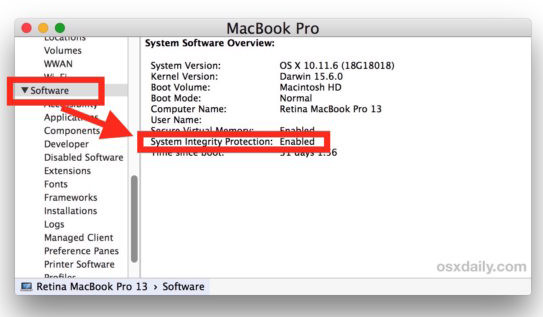
Ha a rendszer integritásának védelme engedélyezve van, csak kövesse a következő részt a letiltásához.
Lépésről lépésre: Hogyan lehet be- és kikapcsolni a rendszer integritásának védelmét?
A harmadik féltől származó alkalmazások, például az Adat helyreállítása használatához csak meg kell tennie az alábbi lépéseket a rendszer integritásának védelme letiltásához.
1Indítsa el a Mac helyreállítási módba
Kapcsolja be a Mac-t, hogy újraindítsa a Mac-ot, amikor be van kapcsolva. Amikor megjelenik az Apple logó vagy a forgó gömb a képernyőn, csak tartsa lenyomva és nyomja meg egyszerre a "Parancs" + "R" billentyűket. Láthatja, hogy a Mac megpróbálja csatlakozni az internetkapcsolathoz.

2A rendszer integritásának védelme letiltása
A felbukkanó ablakban válassza a "Lemez segédprogram"> "Segédprogramok"> "Terminál" elemet. Írja be a parancssort a helyreállítási környezetbe, "csrutil Disable" és Enter.
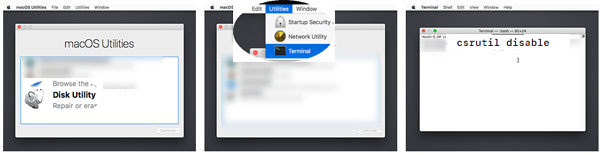
Ezután kapcsolja ki az Adat-helyreállítást, és indítsa újra a Mac-et, és az új Rendszer-integritásvédelem beállítás érvénybe lép.
3Hasonlóképpen, miután befejezte az alkalmazás alkalmazását, be kell kapcsolnia a rendszer integritásának védelmét a "csrutil engedélyezés" parancs beírásával a helyreállítási környezetben.
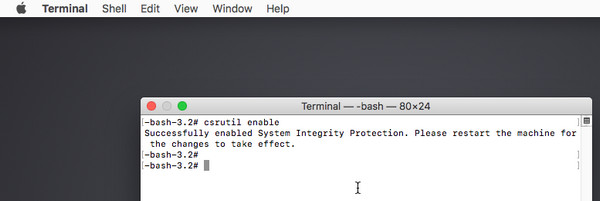
Ezután ellenőrizheti a Mac állapotát, hogy megnézze a beállítások működését.
Ne hagyja ki: A Mac indítása az USB meghajtóról.
Műszaki adatok: Az Aiseesoft Mac Data Recovery 100% -ban biztonságos
Bár az Aiseesoft Mac Data Recovery használatához kapcsolja ki a Rendszer-integritásvédelmet, ez 100% -ban biztonságos a használata, és nem érinti a Mac-et.
Csak arra van szüksége, hogy jogosult legyen az adatok olvasására és szkennelésére a Mac számítógépen az adatok helyreállítása érdekében. Ez nem fogja megváltoztatni, hozzáadni vagy törölni a Mac bármelyik részét a lemezen. Biztonságosan érezheti magát az Aiseesoft Mac Data Recovery szabadon telepítésével és használatával.
Meleg emlékeztető: Miután a Mac Data Recovery segítségével visszaállította az elveszett adatokat, jobban meg kellett haladnia a fent említett lépéseket, hogy ismét engedélyezze a rendszer integritásának védelmét, hogy megakadályozza a Mac-et a módosításoktól.
Mit gondolsz erről a hozzászólásról?
Kiváló
Értékelés: 4.8 / 5 (172 szavazatok alapján)